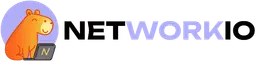Поиск работы — это процесс, который требует системного подхода. Чтобы не потеряться в большом количестве поданных заявок, важно вести учет всех вакансий, на которые вы откликались. В этой статье мы расскажем о двух удобных инструментах для трекинга заявок: Notion и Excel. Оба варианта имеют свои преимущества, и вы сможете выбрать подходящий для себя.
1. Использование Notion для отслеживания вакансий
Преимущества:
- Доступен на компьютере, телефоне и в браузере.
- Удобный интерфейс для редактирования данных в любом месте и в любое время.
Как настроить трекер в Notion:
1.1. Таблица Jobs Overview
Эта таблица включает:
- Название компании и позицию, на которую вы подаетесь.
- Описание задач, связанных с вакансией.
- Статус заявки (например, "Not Started", "Interview Scheduled").
- Зарплату, локацию (удаленно или конкретный город).
- Ссылку на вакансию.
Пример:
- Создайте новую позицию, например, Google - Product Manager.
- Добавьте информацию о вакансии, указав все доступные данные, такие как зарплата и описание.
1.2. Таблица Stages
Эта таблица помогает отслеживать этапы процесса для каждой вакансии:
- Дата отправки резюме.
- Контакты рекрутера (если есть).
- Дата интервью и ссылки на Zoom или другие платформы.
- Тестовые задания и дедлайны.
- Возможность установить напоминания о важных этапах, например, за день до интервью.
Как связать таблицы:
- Скопируйте ссылку на вакансию из первой таблицы.
- Вставьте её в соответствующую ячейку второй таблицы. Теперь информация будет связана, и вы сможете быстро переключаться между данными.
2. Использование Excel для трекинга вакансий
Преимущества:
- Простота и универсальность.
- Возможность настроить визуальные индикаторы для отслеживания этапов.
Как настроить трекер в Excel:
2.1. Основная таблица
- Название компании, позиция, ссылка на вакансию.
- Статус заявки (например, "Not Ready", "Applied", "Interview 1", "Rejected").
- Локация (например, "Remote, Italy").
- Контакты рекрутера.
- Даты интервью и ссылки на платформы (Zoom, Teams и т.д.).
2.2. Отслеживание прогресса
- Введите букву в колонке, чтобы отметить завершенные этапы. Например, после прохождения первого интервью ячейка подсвечивается зеленым цветом.
- Для тестового задания укажите дедлайн и отметьте выполнение.
2.3. Раздел для заметок
Здесь вы можете оставить комментарии, например:
- Впечатления от интервью.
- Оценка привлекательности вакансии (например, 6 из 10).
Важно: Не удаляйте служебные листы, такие как Sheet 2, где прописаны статусы. Это может нарушить работу системы.
Как выбрать инструмент?
- Notion подходит тем, кто предпочитает работать с визуально приятным интерфейсом и иметь доступ к данным из любого устройства.
- Excel идеален для тех, кто привык к классическим таблицам и хочет самостоятельно настраивать форматирование.
Советы по использованию трекера
- Будьте организованными. Регулярно обновляйте статус вакансий.
- Устанавливайте напоминания. Это поможет вам не забыть о предстоящих интервью.
- Анализируйте прогресс. Сравнивайте, какие вакансии вызывают у вас больший интерес и где вы продвигаетесь дальше.
Системный подход к поиску работы с помощью Job Application Tracker сделает процесс более прозрачным и эффективным. Теперь вы точно не упустите ни одну возможность. Удачи в поисках!